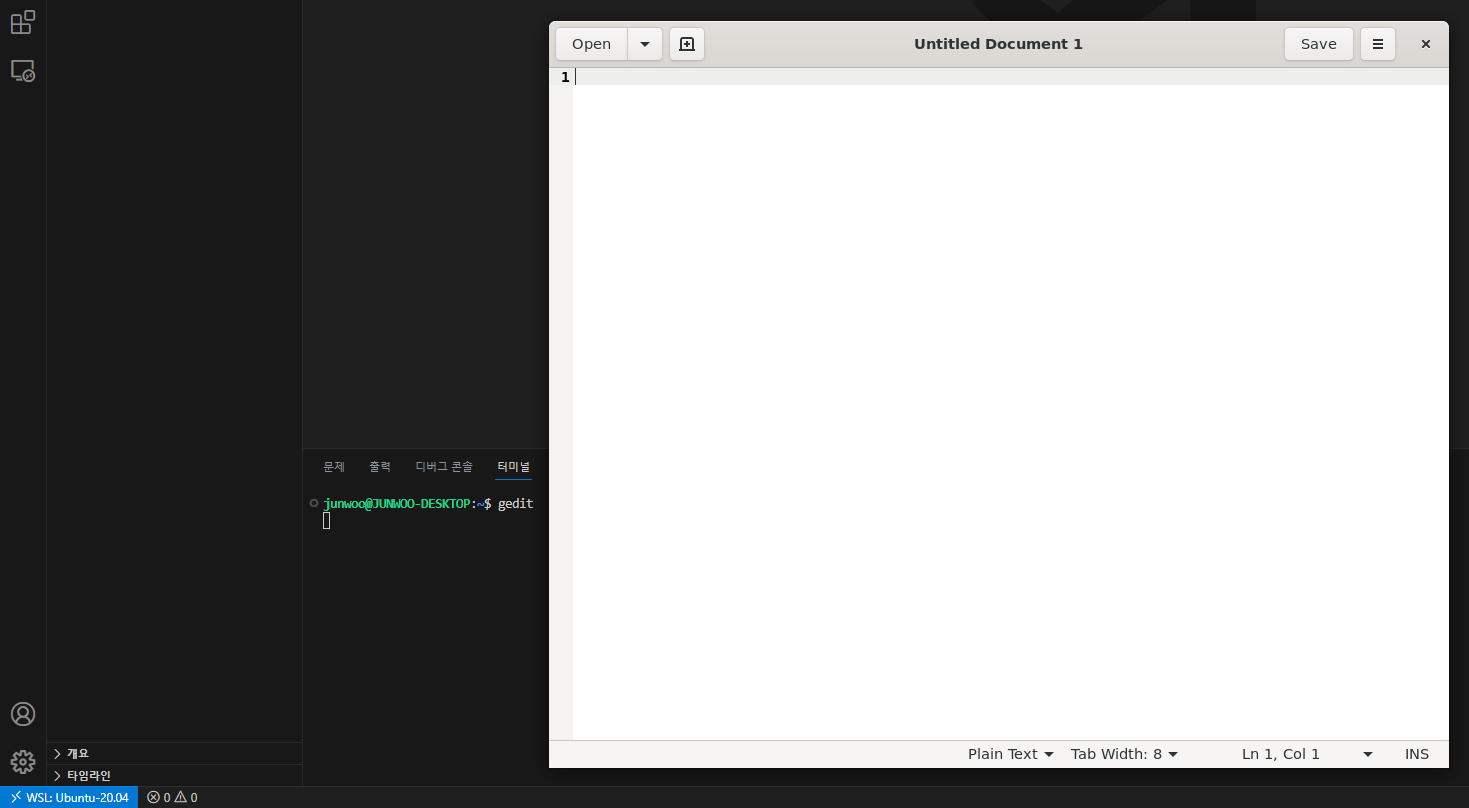WSL2 소개
WSL은 Windows Subsystem for Linux의 약자로 간단하게 설명하면 리눅스 환경을 윈도우 환경에서 동작시킬 수 있도록 해주는 시스템이다.
윈도우의 가상화 기능을 활용하여 리눅스를 동작시키기 때문에 가상머신을 사용하는 것보다 훨씬 가볍게 사용할 수 있다.
WSL2 설치 전 준비
WSL2는 특정 윈도우 버전 이상부터 사용할 수 있다.
- windows 10 / 11에서 빌드 19041 이상에서 진행이 가능하다.
win + R을 누르고 winver를 눌러 본인의 빌드 버전을 미리 확인해야 한다.
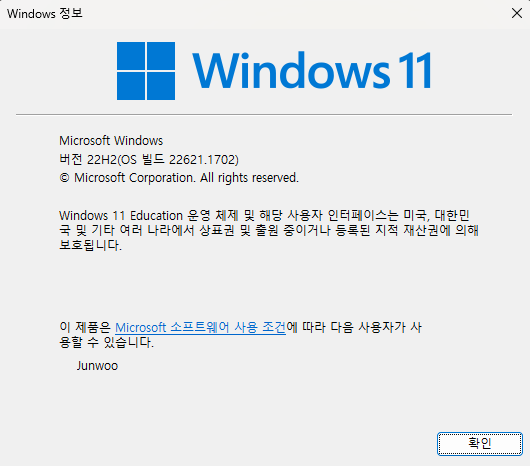
인터넷에 올라와있는 다양한 WSL2 설치 방법을 따라하다보면 제일 많이 보는 오류가 다음 2개의 오류이다. 사전에 확인하여 미리 오류를 예방하자.
-
WslRegisterDistribution failed with error: 0x800701bc
리눅스 커널을 최신 버전으로 업데이트하면 해결된다.
https://aka.ms/wsl2kernel 사이트에 들어가서 x64 머신용 최신 WSL2 Linux 커널 업데이트 패키지를 다운로드 받고 실행시키면 된다. -
WslRegisterDistribution failed with error: 0x80370102
가상화 설정을 올바르게 해주면 해결된다.- BIOS에서 CPU 가상화를 활성화했는지 확인하자.
- AMD CPU: AMD Secure Virtual Machine, AMD SVM
- Intel CPU: Intel Virtualization Technology, Intel VT-x
- Hyper-V Windows 기능을 활성화했는지 확인하자.
- 제어판 -> 프로그램 및 기능 -> Windows 기능 켜기/끄기 -> Hyper-V 체크
Hyper-V 항목을 체크하면서 Linux용 Windows 하위 시스템도 체크하고 재부팅해주자.
- 제어판 -> 프로그램 및 기능 -> Windows 기능 켜기/끄기 -> Hyper-V 체크
- BIOS에서 CPU 가상화를 활성화했는지 확인하자.
-
WSL update 진행
WSL에 Ubuntu를 설치하기 전에 WSL update를 진행해준다.
wsl --update위의 항목들을 확인했으면 WSL을 설치할 준비가 끝났다.
WSL2 설치
WSL2를 이용하여 Ubuntu 20.04를 설치하는 방법은 다음과 같다.
- cmd를 관리자 권한으로 실행한다.
- wsl --list --online 명령어를 이용하여 설치하고자 하는 Distribution Name을 확인한다.
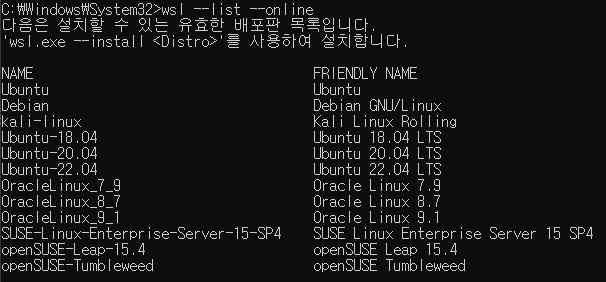
Ubuntu 20.04를 설치하기 위해서는 Ubuntu-20.04를 입력해야하는 것을 알 수 있고, WSL에서 지원해주는 리눅스의 종류도 확인할 수 있다. - wsl --install -d Distribution_NAME을 이용하여 원하는 버전의 리눅스를 설치한다.
wsl --install -d Ubuntu-20.04 - Ubuntu-20.04 설치가 완료되면 자동으로 실행된다. User name과 password를 입력하여 설치를 완료한다.
이미 설치가 완료되었기 때문에 재부팅이 필요했는지는 기억이 안나지만 필요하다면 중간중간 재부팅을 진행해주면 된다.
WSL2 사용 설정
VSCode를 이용하여 WSL을 사용하려면 몇가지 추가 설정이 필요하다.
-
VSCode Extention에서 WSL을 검색한 후 설치한다.
- 식별자: ms-vscode-remote.remote-wsl
-
좌측 하단 원격 창 열기 버튼을 누른 후 WSL에 연결을 클릭한다.
- 버튼을 찾지 못했으면 ctrl+shift+p를 누르고 wsl connect를 검색하면 WSL에 연결을 확인할 수 있다. 해당 버튼을 누르자.
-
하단에 터미널이 열리면서 좌측에 WSL:Ubuntu-20.04가 활성화된 것을 볼 수 있다. 폴더 열기를 누르면 리눅스 환경에서의 폴더를 확인할 수 있다.
참고로 리눅스 환경에서 윈도우의 드라이브 경로에 들어가기 위해서는 /mnt를 사용하면 된다.
예) WSL에서 윈도우의 다운로드 폴더에 들어가고 싶을 때
/mnt/c/Users/(윈도우 사용자 이름)/DownloadsC드라이브 -> Users -> 사용자 이름 -> Downloads 순서로 접속했다고 생각하면 된다.
WSL2 GUI 설정
WSL2로 넘어오면서 제한적으로 GUI 어플리케이션을 구동할 수 있다는 자료를 발견하여 실행하였다. 해당 방법을 사용하면 xming 같은 GUI 프로그램을 다운로드하지 않아도 된다.
-
그래픽 드라이버 업데이트
vGPU 기능을 사용하기 위해서는 그래픽 드라이버 업데이트가 필수다. 각자 그래픽 카드에 맞는 드라이버를 다운로드 받고 설치하자. -
WSL에 접속하여 패키지 업데이트를 진행하면 된다.
sudo apt update && sudo apt upgrade -y테스트를 위해 gedit을 설치하여 확인하였다.